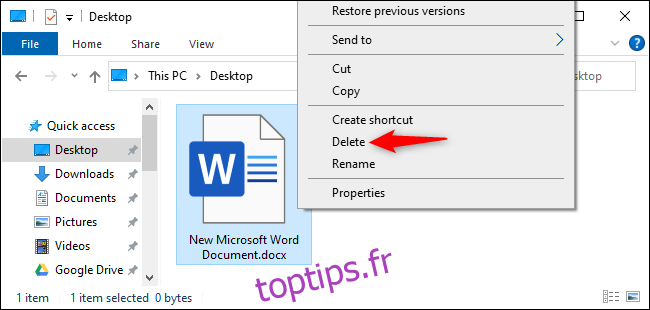Windows 10 envoie normalement les fichiers que vous supprimez dans la corbeille. Ils seront conservés jusqu’à ce que vous la vidiez ou, dans certains cas, jusqu’à ce que Windows 10 vide automatiquement votre corbeille. Voici comment ignorer la corbeille et supprimer les fichiers immédiatement.
Cela ne «supprime pas nécessairement définitivement» les fichiers. Vos fichiers supprimés peuvent toujours être récupérables, surtout si vous utilisez un disque dur mécanique et non un disque SSD. Nous vous recommandons d’utiliser le cryptage pour protéger tous vos fichiers. Avec le cryptage complet du disque, les utilisateurs ne peuvent pas récupérer vos fichiers supprimés sans contourner également le cryptage
Comment supprimer un ou plusieurs fichiers immédiatement
Pour supprimer immédiatement un fichier, un dossier ou plusieurs fichiers et dossiers, sélectionnez-les dans l’Explorateur de fichiers et appuyez sur Maj + Suppr sur votre clavier.
Vous pouvez également cliquer avec le bouton droit sur les fichiers, maintenir la touche Maj enfoncée et cliquer sur l’option «Supprimer» dans le menu contextuel.
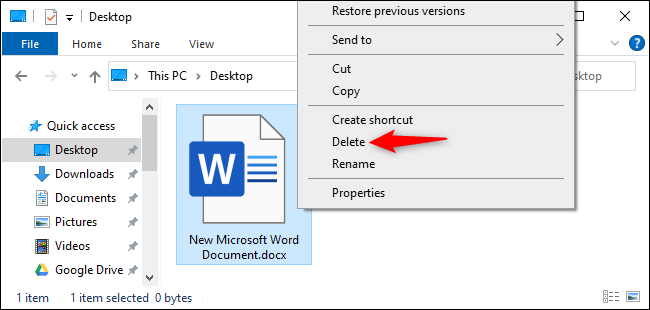
Windows vous demandera si vous souhaitez supprimer définitivement le fichier. Cliquez sur «Oui» ou appuyez sur Entrée pour confirmer.
Vous ne pourrez pas récupérer les fichiers de la corbeille si vous les supprimez de cette manière.
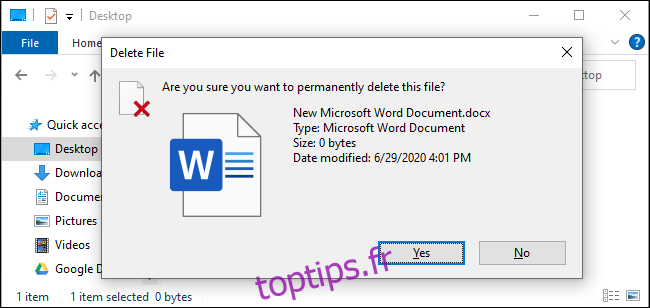
Comment toujours sauter la corbeille
Vous pouvez également demander à Windows d’arrêter d’utiliser la corbeille à l’avenir. Pour ce faire, cliquez avec le bouton droit de la souris sur l’icône « Corbeille » et sélectionnez « Propriétés ».
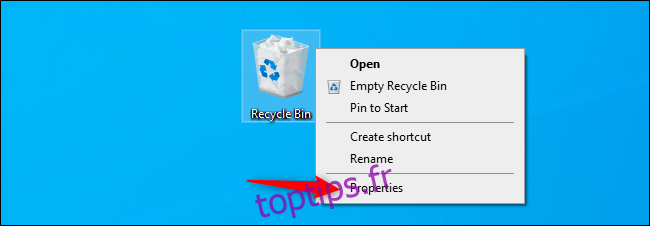
Activez l’option «Ne pas déplacer les fichiers vers la corbeille. Supprimez les fichiers immédiatement une fois supprimés. » option ici.
Notez que Windows utilise différents paramètres de la Corbeille pour différents lecteurs. Par exemple, si vous supprimez un fichier sur le lecteur C :, il va dans la corbeille sur le lecteur C :. Si vous supprimez un fichier sur le lecteur D :, il va dans la corbeille sur le lecteur D :.
Donc, si vous avez plusieurs lecteurs, vous devrez tous les sélectionner dans la liste ici et modifier le paramètre pour chaque lecteur pour lequel vous souhaitez le modifier.
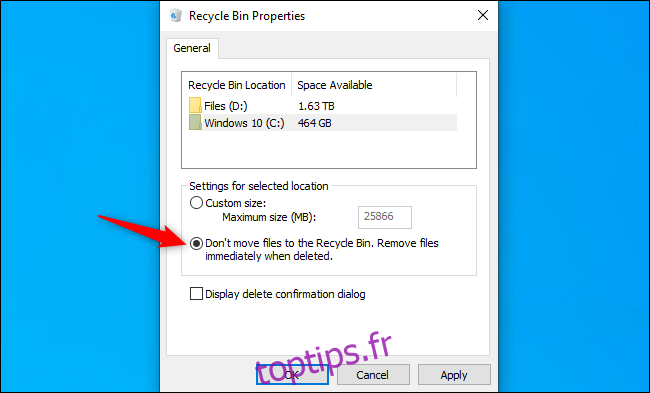
Cliquez sur «OK» pour enregistrer vos paramètres.
Attention: tous les fichiers que vous supprimerez à l’avenir seront immédiatement supprimés, comme si vous aviez utilisé l’option Maj + Suppr. Si vous appuyez accidentellement sur la touche Suppr avec certains fichiers sélectionnés, ils disparaîtront immédiatement et vous ne pourrez pas les récupérer.
Pour cette raison, vous souhaiterez peut-être activer l’option «Afficher la boîte de dialogue de confirmation de suppression». Vous serez invité à confirmer votre choix chaque fois que vous supprimez des fichiers.